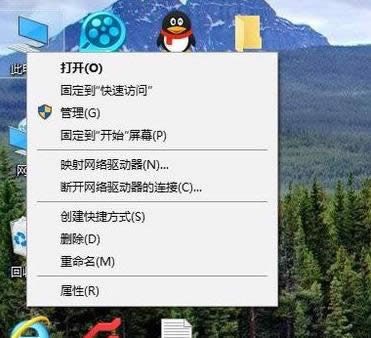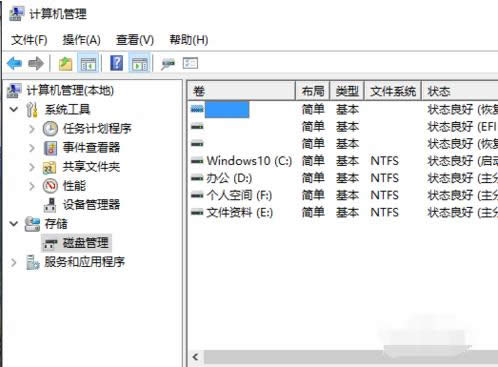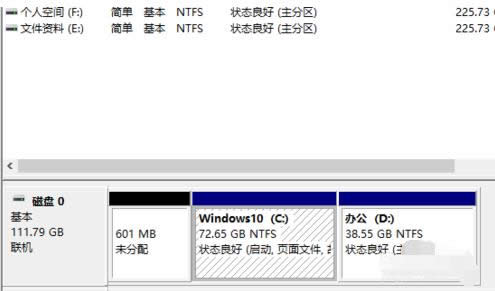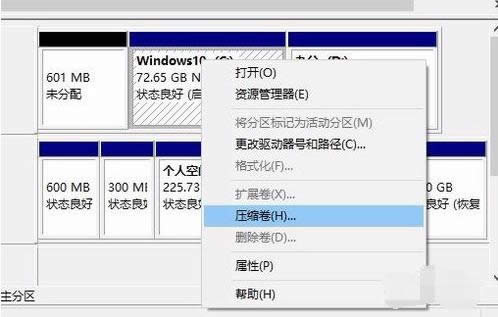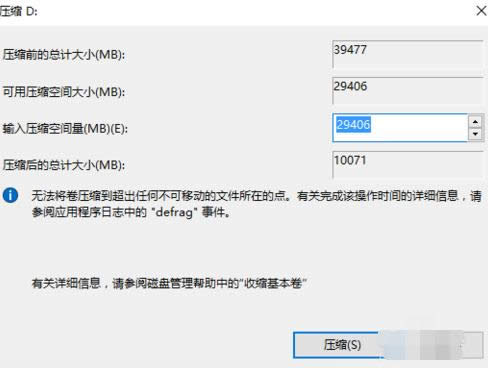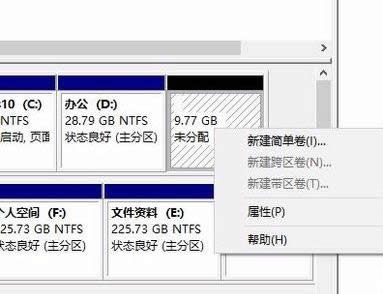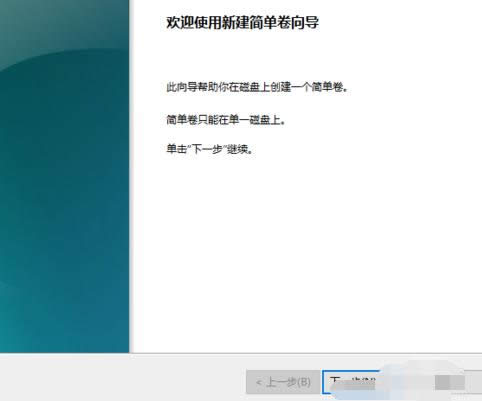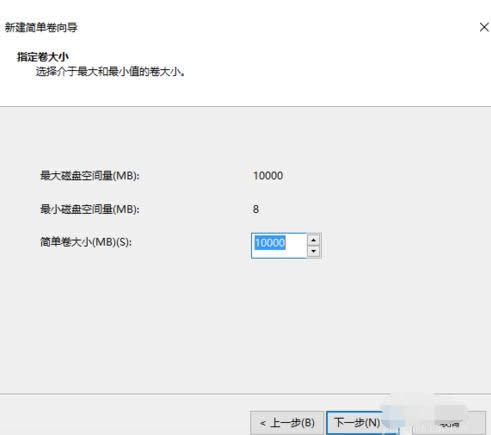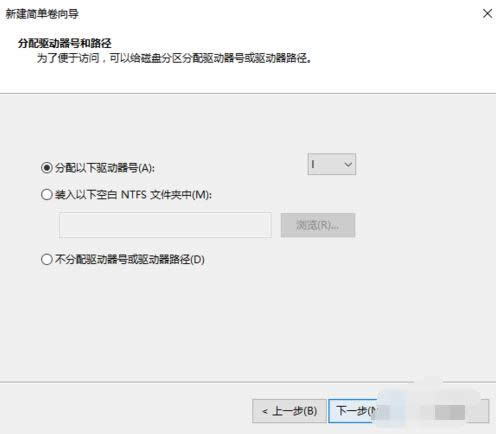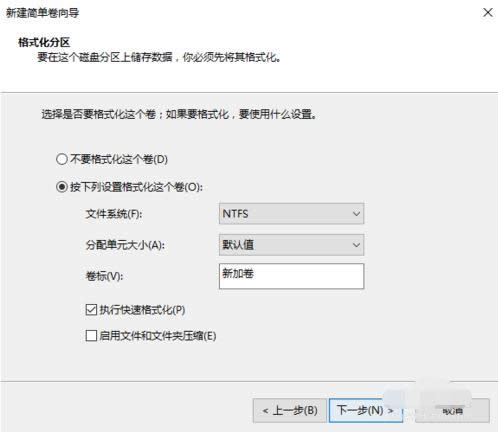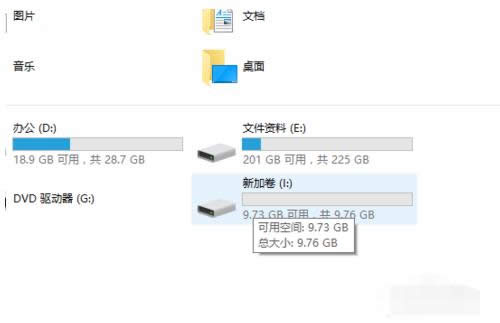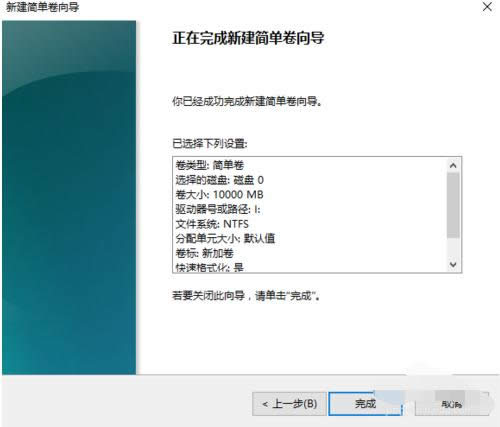windows10電腦系統無損分區安裝圖文
發布時間:2021-10-12 文章來源:xp下載站 瀏覽:
|
Windows 10是美國微軟公司研發的跨平臺及設備應用的操作系統。是微軟發布的最后一個獨立Windows版本。Windows 10共有7個發行版本,分別面向不同用戶和設備。截止至2018年3月7日,Windows 10正式版已更新至秋季創意者10.0.16299.309版本,預覽版已更新至春季創意者10.0.17120版本 電腦系統無損分區是怎么做到的?想必身為為電腦小白的你,肯定不知道還有這個技能吧,無損分區的方法非常簡單,我們可以用系統自帶的磁盤管理完成,接下來我們看看無損分區的詳細教程吧,希望能幫到你。 很多朋友都想要學習電腦系統無損分區的方法,畢竟無損分區的方法可以合理的分配調整分區大小,那么到底無損分區要怎么操作呢?以win10為例,下面小編就給大家帶來圖文教程吧,希望大家看完之后都能夠喜歡這個方法哦! 無損分區教程 右鍵點擊“我的電腦”,然后選擇“管理”
無損分區截圖(1) 彈出的窗口中,選擇“磁盤管理”
無損分區截圖(2) 選擇你要分區的磁盤,右鍵點擊,然后選擇“壓縮卷”
無損分區截圖(3) 輸入你需要壓縮空間,然后點擊壓縮
無損分區截圖(4) 計算出壓縮空間,輸入壓縮空間量不可大于壓縮空間
無損分區截圖(5) 壓縮完成后,,右鍵點擊未分配區,選擇“新建簡單卷”
無損分區截圖(6) 點擊下一步
無損分區截圖(7) 提示最大磁盤空間量,簡單卷大小自己輸入,最大不可超過最大磁盤空間量,點擊下一步
無損分區截圖(8) 然后按照提示,選擇磁盤符,選擇下一步。
無損分區截圖(9) 設置磁盤格式,再點擊下一步
無損分區截圖(10) 分完區,我們可以看到文件還在,但已經多了一個分區,
無損分區截圖(11) 點擊完成即可
無損分區截圖(12) 以上就是無損分區的所有教程,希望可以幫到你。 新技術融合:在易用性、安全性等方面進行了深入的改進與優化。針對云服務、智能移動設備、自然人機交互等新技術進行融合。Windows 10所新增的Windows Hello功能將帶來一系列對于生物識別技術的支持。除了常見的指紋掃描之外,系統還能通過面部或虹膜掃描來讓你進行登入。當然,你需要使用新的3D紅外攝像頭來獲取到這些新功能。 |
本文章關鍵詞: win10電腦系統無損分區安裝圖文
相關文章
上一篇:mbr轉gpt安裝圖文
下一篇:windows10激活工具介紹
本類教程排行
系統熱門教程
本熱門系統總排行